Specialiųjų simbolių įterpimas į Word 2010
Kartais gali prireikti įterpti neįprastą simbolį į Word 2010 dokumentą. Perskaitykite, kaip lengvai tai padaryti su mūsų patarimais ir simbolių sąrašu.
Norėdami valdyti, kokia informacija įklijuojama į pastos diapazonas.
Įprastai, kai įklijuojate darbalapio duomenis iš mainų srities, programa „Excel 2016“ įklijuoja visą informaciją (įrašus, formatavimą ir komentarus) iš langelių pasirinkimo į nurodytą įklijavimo sritį, taip pakeisdama visus esamus įrašus perdengiamuose langeliuose.
Jei atidarysite dialogo langą Įklijuoti specialųjį, taip pat turėsite prieigą prie parinkčių, kurios atlieka paprastus matematinius skaičiavimus (sudėti, atimti, dauginti ir padalyti) tarp ląstelių įrašų, kurie dengia vienas kitą, skaičiaus. (Žiūrėkite lentelę.)
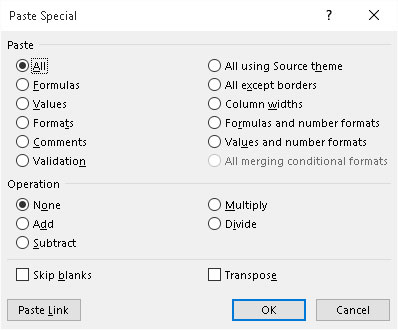
Įklijavimo parinktys dialogo lange Specialusis įklijavimas leidžia valdyti, kaip langelio pasirinkimas iškarpinėje įklijuojamas į darbalapį.
Dialogo lange Specialusis įklijavimas parinktys yra suskirstytos į dvi sritis: Įklijuoti ir Operacija. Įklijavimo parinkties mygtukai (kai kurie iš jų dubliuoja parinktis juostelės išskleidžiamajame meniu ir darbalapio įklijavimo parinkties paletę) leidžia nurodyti, kuriuos nukopijuoto langelio pasirinkimo komponentus norite nukopijuoti; parinkčių sąrašą rasite lentelėje.
Operacijos parinkčių mygtukai dialogo lange Specialusis įklijavimas leidžia nurodyti, kuri matematinė operacija (jei tokia yra) turi būti atlikta tarp persidengiančių verčių kopijavimo ir įklijavimo diapazonuose. Pažymėkite žymės langelį Praleisti tuščias vietas, kai nenorite, kad „Excel“ pakeistų esamus įklijavimo diapazono įrašus perdengiant tuščius langelius kopijavimo diapazone.
Specialiojo dialogo lango įklijavimo parinktys
| Parinktis | Ką tai daro |
|---|---|
| Visi | Įklijuoja visų tipų įrašus (skaičius, formules ir tekstą), jų formatus ir komentarus iš pasirinkimo įklijavimo srityje |
| Formulės | Įklijuoja tik įrašus (skaičius, formules ir tekstą) iš pasirinkimo įklijavimo srityje |
| Vertybės | Įklijuoja tik skaičius ir tekstą iš pasirinkimo įklijavimo srityje, konvertuodamas visas formules į dabartines apskaičiuotas reikšmes, kad jos būtų įklijuojamos į darbalapį kaip skaičiai |
| Formatai | Įklijavimo sritį įklijuoja tik pasirinktus formatus |
| komentarai | Įklijavimo sritį įklijuoja tik pasirinkimo komentarus |
| Patvirtinimas | Įklijavimo srityje įklijuojami tik pasirinktų duomenų patvirtinimo parametrai |
| Viskas naudojant šaltinio temą | Įklijuoja visų tipų įrašus (skaičius, formules ir tekstą), jų formatus ir komentarus iš pasirinkimo įklijavimo srityje ir naudoja spalvas, šriftus ir grafinius efektus temoje, priskirtoje jų šaltinio darbalapiui |
| Visi, išskyrus sienas | Įklijavimo sritį įklijuoja viską, išskyrus langelio pasirinkimui priskirtas ribas |
| Stulpelių pločiai | Įklijuoja viską į įklijavimo sritį ir koreguoja stulpelių plotį šioje srityje, kad atitiktų pradinio langelio pasirinkimo plotį |
| Formulės ir skaičių formatai | Įklijuoja tik formules ir skaičių formatavimą (praleidžiant viso teksto ir skaičių įrašų) iš langelio pasirinkimo į įklijavimo sritį |
| Reikšmės ir skaičių formatai | Įklijuoja tik skaičius ir skaičių formatavimą (praleidžiant visą tekstą ir konvertuojant visas formules į jų apskaičiuotas reikšmes) iš langelio pasirinkimo į įklijavimo sritį |
| Visi sujungiami sąlyginiai formatai | Įklijuoja tik tuos skaičius ir skaičių formatavimą, kuris atitinka sąlygas, nurodytas sąlyginio formatavimo langelių pasirinkime |
| Nė vienas | Neatlieka jokios matematinės operacijos tarp langelių pasirinkimo reikšmių, esančių mainų srityje, ir reikšmių, esančių darbalapio paskirties diapazone (numatytasis) |
| Papildyti | Prideda langelių pasirinkimo reikšmes, esančias iškarpinėje, prie reikšmių, esančių darbalapio paskirties diapazone |
| Atimti | Atima reikšmes, esančias iškarpinėje esančiame langelio pasirinkime, iš reikšmių, esančių darbalapio paskirties diapazone |
| Padauginti | Padaugina langelio pasirinkimo reikšmes, esančias iškarpinėje, su reikšmėmis, esančiomis darbalapio paskirties diapazone |
| Padalinti | Padalija langelių pasirinkimo reikšmes, esančias iškarpinėje, iš reikšmių, esančių darbalapio paskirties diapazone |
| Praleisti tuščias vietas | Nepakeičia esamų darbalapio įrašų jokiais perdengiančiais tuščiais langeliais, esančiais iškarpinėje kaip iškirpto arba nukopijuoto langelio pasirinkimo dalis |
| Transponuoti | Pakeičia įrašų orientaciją langelių pasirinkime, patalpintame iškarpinėje, kad duomenys, kurie iš pradžių buvo eilėmis eilučių, dabar būtų vykdomi stulpeliais naujoje darbalapio srityje, o duomenys, kurie buvo nuleisti stulpeliais, dabar vyktų per eilutes. |
| Įklijuoti nuorodą | Įklijuoja nuorodas į pradinį langelio pasirinkimą, patalpintą iškarpinėje |
Parinktis Perkelti, rodoma mygtuko Įklijuoti išskleidžiamajame meniu ir mygtuko Įklijavimo parinktyse (taip pat dubliuojasi dialogo lange Įklijuoti specialųjį žymės langelį Transponuoti), ypač naudinga, kai turite eilutę stulpelių antraščių, kurias norite įklijuoti. konvertuoti į eilučių antraščių stulpelį arba kai turite eilučių antraščių stulpelį, kurį norite konvertuoti į stulpelių antraščių eilutę. Taip pat galite naudoti šią parinktį norėdami pasukti visą duomenų lentelę, kad eilutėse esantys duomenys dabar būtų vykdomi stulpeliais ir atvirkščiai.
Toliau pateiktame paveikslėlyje parodyta kaip tik tokia situacija. Čia langelių diapazone A2:J6 pasirenkama gamybos grafiko lentelė (įskaitant stulpelių antraštes), juostelės skirtuke Pagrindinis paspaudžiamas mygtukas Kopijuoti ir langelio žymeklis perkeliamas į langelį A8. Po to mygtuko Įklijuoti išskleidžiamajame meniu pasirinkite parinktį Perkelti. Tada „Excel“ tiesioginės peržiūros funkcija parodo, kaip šis perkėlimas atrodys langelių diapazone A8:E17.
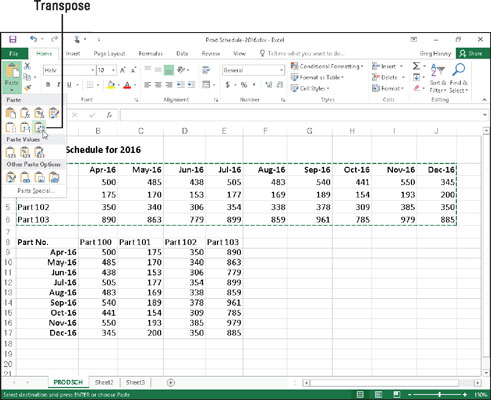
Gamybos grafiko lentelės kopijos perkėlimas taip, kad datos dabar sudarytų eilučių antraštes, o dalių numeriai – stulpelių antraštes.
Perkeltoje lentelėje pradinės eilučių antraštės dabar yra stulpelių antraštės, kaip ir pradinės stulpelių antraštės dabar yra eilučių antraštės. Taip pat atkreipkite dėmesį, kad perkeldama lentelę „Excel“ išlaikė formules, kurios susumuoja kiekvieną mėnesį pagamintus vienetus, nors dabar jos rodomos paskutiniame lentelės stulpelyje, o ne paskutinėje eilutėje.
Norėdami konvertuoti langelių diapazoną, kuriame yra formulės, į apskaičiuotas reikšmes (tarsi jas įvedėte kaip skaičius), pasirinkite langelių diapazoną, spustelėkite mygtuką Kopijuoti skirtuke Pagrindinis, tada mygtuko Įklijuoti langelyje pasirinkite parinktį Įklijuoti reikšmes. žemyn meniu be judančių ląstelių žymeklį. Dėl to „Excel“ įklijuoja apskaičiuotas reikšmes ant jas sukūrusių formulių, taip suardant perdengtas formules ir jums lieka tik apskaičiuotos vertės!
Kartais gali prireikti įterpti neįprastą simbolį į Word 2010 dokumentą. Perskaitykite, kaip lengvai tai padaryti su mūsų patarimais ir simbolių sąrašu.
„Excel 2010“ naudoja septynias logines funkcijas – IR, FALSE, IF, IFERROR, NOT, OR ir TRUE. Sužinokite, kaip naudoti šias funkcijas efektyviai.
Sužinokite, kaip paslėpti ir atskleisti stulpelius bei eilutes programoje „Excel 2016“. Šis patarimas padės sutaupyti laiko ir organizuoti savo darbalapius.
Išsamus vadovas, kaip apskaičiuoti slankiuosius vidurkius „Excel“ programoje, skirtas duomenų analizei ir orų prognozėms.
Sužinokite, kaip efektyviai nukopijuoti formules Excel 2016 programoje naudojant automatinio pildymo funkciją, kad pagreitintumėte darbo eigą.
Galite pabrėžti pasirinktus langelius „Excel 2010“ darbalapyje pakeisdami užpildymo spalvą arba pritaikydami ląstelėms šabloną ar gradiento efektą.
Dirbdami su laiko kortelėmis ir planuodami programą „Excel“, dažnai pravartu lengvai nustatyti bet kokias datas, kurios patenka į savaitgalius. Šiame straipsnyje pateikiami žingsniai, kaip naudoti sąlyginį formatavimą.
Sužinokite, kaip sukurti diagramas „Word“, „Excel“ ir „PowerPoint“ programose „Office 365“. Daugiau informacijos rasite LuckyTemplates.com.
„Excel“ suvestinės lentelės leidžia kurti <strong>pasirinktinius skaičiavimus</strong>, įtraukiant daug pusiau standartinių skaičiavimų. Šiame straipsnyje pateiksiu detalius nurodymus, kaip efektyviai naudoti šią funkciją.
Nesvarbu, ar dievinate, ar nekenčiate Word gebėjimo išjuokti jūsų kalbos gebėjimus, jūs turite galutinį sprendimą. Yra daug nustatymų ir parinkčių, leidžiančių valdyti „Word“ rašybos ir gramatikos tikrinimo įrankius.





